Tento obsah je přeložen strojově. Informace najdete na stránce Odmítnutí odpovědnosti za strojový překlad.
Přepnout do angličtiny
Zjednodušená a optimalizovaná konfigurace serveru DHCP v QTS 5.2.4, QuTS hero h5.2.4 a následujících verzích
Datum poslední úpravy:
2025-08-20
Platné produkty
- QTS 5.2.4 a novější
- QuTS hero h5.2.4 a novější
- Síťový a virtuální přepínač
Shrnutí
Počínaje QTS 5.2.4 a QuTS hero h5.2.4 byla konfigurace serveru DHCP v Síťový a virtuální přepínač vylepšena, aby poskytovala větší flexibilitu a kontrolu. Klíčové aktualizace zahrnují:
- Podpora konfigurace síťových adaptérů s IP adresami přidělenými DHCP jako servery DHCP, což umožňuje dynamičtější a přizpůsobivější správu IP.
- Možnost rezervovat a zrušit rezervaci IP adres pro klientská zařízení s možností přiřadit rezervované IP adresy během nastavení serveru DHCP.
- Zjednodušené kroky konfigurace serveru DHCP, což činí konfiguraci a správu serveru DHCP přímočařejší a uživatelsky přívětivější.
Vytvořit server DHCP
- Přihlaste se do svého NAS jako NAS správce nebo uživatel s delegovanou rolí "Správa systému".PoznámkaPodrobnosti o delegovaných rolích naleznete v "Nastavení oprávnění > Delegovaná správa" v Uživatelská příručka QTS nebo Uživatelská příručka QuTS hero.
- Otevřete Síťový a virtuální přepínač.
Stránka Přehled se objeví. - Klikněte Pokročilý v nabídce bočního panelu.
- Přejděte na Síť >Server DHCP.
- Klikněte Server DHCP.
- Klikněte Přidat.
Objeví se okno Přidat server DHCP.
- Vyberte rozhraní.DůležitéNyní můžete vytvořit server DHCP, i když je adaptéru přiřazena IP adresa DHCP. Nicméně důrazně doporučujeme použít statickou IP adresu, aby bylo zajištěno konzistentní chování sítě.
- Klikněte Další.
- Konfigurujte základní nastavení serveru DHCP.
- Volitelné: Klikněte
 vedle IP adresy pro změnu stávající IP adresy.
vedle IP adresy pro změnu stávající IP adresy.
Objeví se okno Upravit nastavení IP.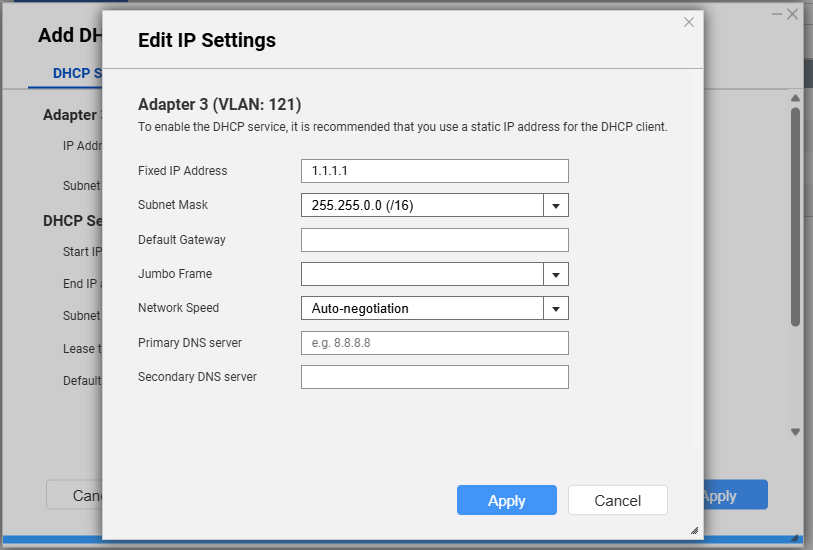
- Určete pevnou adresu IPv4.
- Vyberte masku podsítě z rozbalovací nabídky.
- Určete IP adresu výchozí brány.
- Vyberte Rámec Jumbo: pro zlepšení výkonu sítě při přenosu velkého množství dat.
- Vyberte vhodnou rychlost sítě, která odpovídá vaší síťové infrastruktuře.
- Volitelné: Určete IP adresy primárního a sekundárního DNS serveru.
- Klikněte Aplikovat.
Okno Upravit nastavení IP se zavře.
- Volitelné: Klikněte
- Určete počáteční IP adresu.
- Určete koncovou IP adresu.
- Vyberte masku podsítě z rozbalovací nabídky.
- Nastavte Doba zapůjčení pro pronajaté IP adresy.
- Vyberte výchozí bránu.
- IP adresa rozhraní: Vyberte, aby se výchozí IP adresa brány shodovala s IP adresou rozhraní nakonfigurovanou jako server DHCP.
- Manuální IP: Vyberte, abyste ručně zadali výchozí IP adresu brány pro server DHCP.
- Volitelné: Určete primární a sekundární IP adresy DNS serveru.
- Volitelné: Nakonfigurujte pokročilá nastavení serveru DHCP.
- Klikněte na Pokročilá nastavení.
Síťový a virtuální přepínač zobrazuje pokročilá nastavení serveru DHCP. - WINS server: Zadejte IP adresu WINS serveru pro podporu rozlišení názvů NetBIOS.
- Název domény: Určete název domény, který se přiřadí klientům DHCP.
- TFTP server: Zadejte IP adresu TFTP serveru, aby klienti mohli stahovat bootovací soubory nebo konfigurační soubory.
- Bootovací soubor: Určete název bootovacího souboru, který klienti DHCP stáhnou z TFTP serveru během síťového bootování.
- Klikněte na Pokročilá nastavení.
- Volitelné: Přidejte klienty a rezervujte IP adresy.
- Klikněte Klienti a rezervované IP adresy.
- Klikněte na Přidat.
Objeví se okno Přidat rezervovanou IP.
- Zadejte název zařízení.
- Určete IP adresu, aby byla IP adresa rezervována pro zařízení.
- Určete MAC adresu zařízení.
- Klikněte na Použít.
Okno rezervace IP se zavře.PoznámkaChcete-li zrušit rezervaci jedné nebo více IP adres, přejděte na stránku Server DHCP a klikněte na Přidat nebo pod Akce pro existující server DHCP. Klikněte na Klienti a rezervované IP adresy, vyberte IP adresy, které chcete zrušit, klikněte na Zrušit rezervaci a poté klikněte na Použít.
pod Akce pro existující server DHCP. Klikněte na Klienti a rezervované IP adresy, vyberte IP adresy, které chcete zrušit, klikněte na Zrušit rezervaci a poté klikněte na Použít.
- Klikněte Použít.
Síťový a virtuální přepínač vytváří server DHCP.
Poznámka
- Při úpravě nastavení serveru DHCP nelze změnit IP adresu rozhraní.
- Ten Povolit server DHCP možnost lze konfigurovat během procesu úprav, ale není dostupná při vytváření nového serveru DHCP.
- Můžete přiřadit aktuální IP adresu DHCP klientského zařízení jako rezervovanou IP adresu, aby vždy dostávalo stejnou adresu od serveru DHCP.






